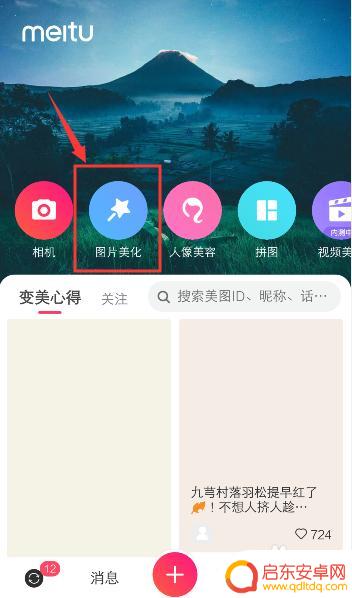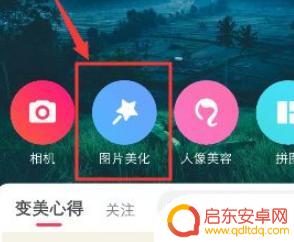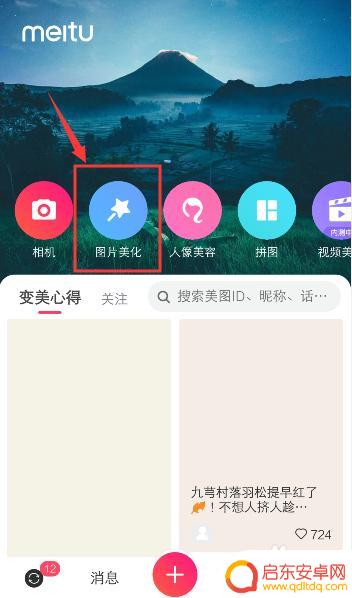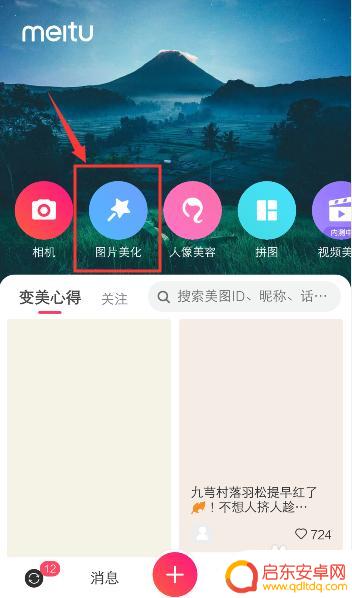手机怎么把照片换成白色底色 手机照片背景图怎么换成白色
手机已经成为我们生活中不可或缺的一部分,而手机拍摄的照片更是记录了我们生活中的美好瞬间,有时候我们可能会感到困扰,因为拍摄出来的照片背景色并不是我们想要的白色。如何将手机照片的背景色换成白色呢?今天我将为大家介绍几种简单易行的方法,让我们的照片背景焕然一新。
手机照片背景图怎么换成白色
具体方法:
1.手机打开美图秀秀,点击“美化图片”。
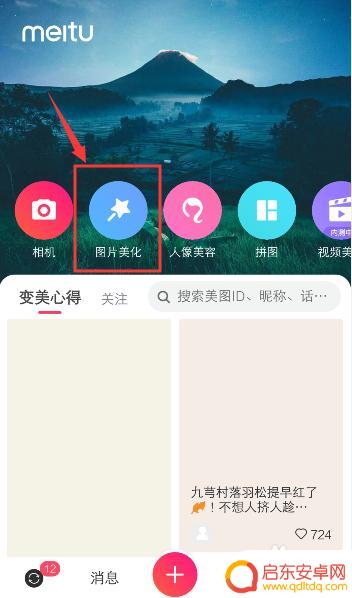
2.进入手机相册,点击一张照片,准备上传图片。
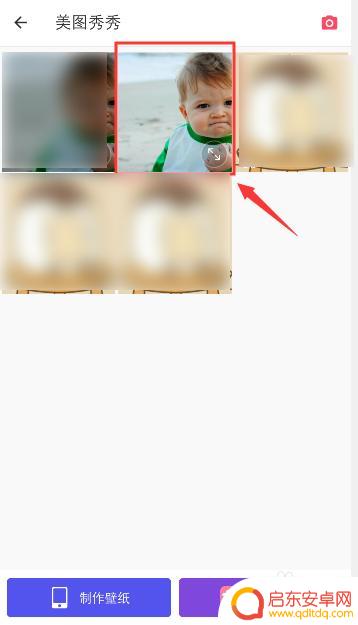
3.上传照片之后,滑动工具选项,找到“马赛克”打开它。
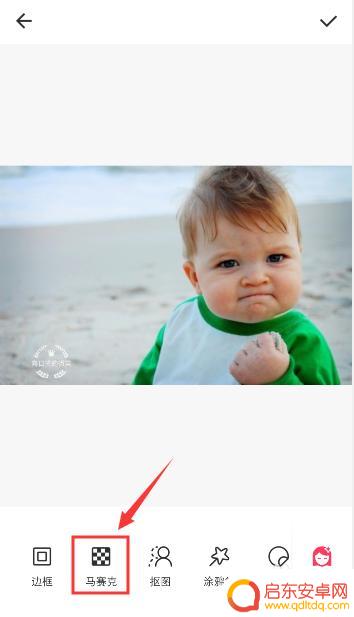
4.进入马赛克页面,点击白色马赛克的样式。
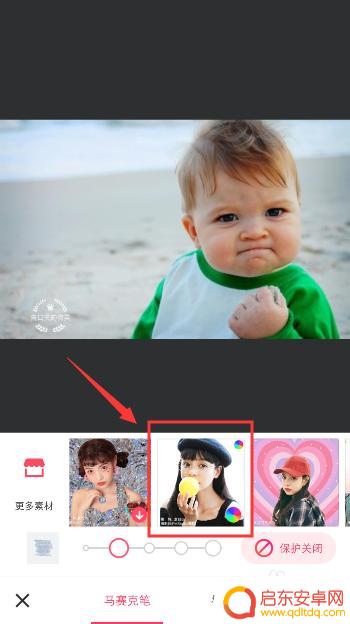
5.进入白色马赛克页面,如果你的照片有人物。点击“保护关闭”,就可以选择“人像保护”。
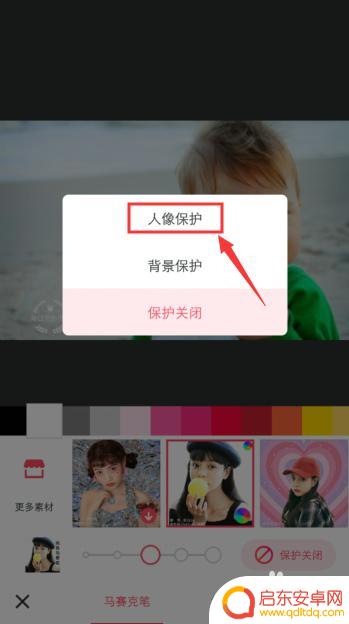
6.人像保护后,系统就会保护人物,避免人物从照片抠出,然后涂抹照片背景,抠出背景。
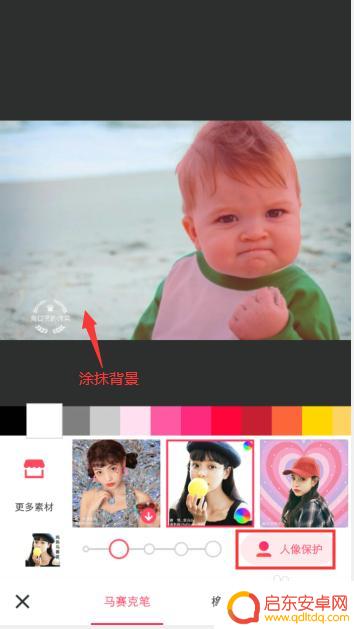
7.全部背景涂抹之后,照片已经抠出白色背景图了。
如果你需要更深层次的抠图技巧,可以参考以下经验。
5手机美图秀秀怎么抠图
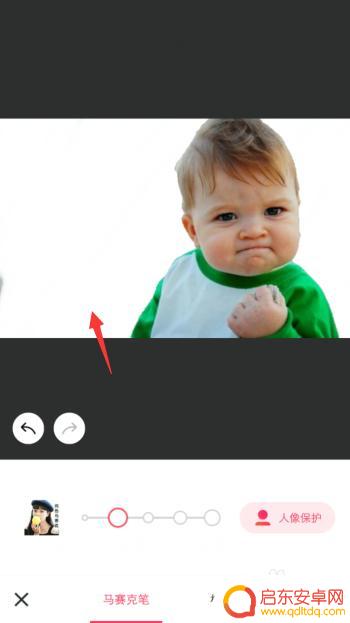
以上是如何将照片背景更改为白色的所有内容,如果您遇到相同的问题,您可以参考本文中介绍的步骤进行修复,希望对大家有所帮助。
相关教程
-
手机怎么换白色背景 如何用手机把图片背景替换成白色
如今,手机成为人们不可或缺的生活伴侣,除了通讯功能外,手机还可以让用户拍摄照片并进行编辑。然而,有时候我们想要将照片的背景替换成白色,该如何操作呢?今天,我...
-
手机拍照如何选底色和白底 手机照片如何在背景中换成白色背景图
在当今社交媒体的盛行下,手机拍照已成为我们生活中不可或缺的一部分,有时候我们拍下的照片背景并不能完美展示我们想要表达的主题。尤其是当我们希望将照片背景换成纯白色背景时,这需要一...
-
手机图片背景如何更换白色 手机APP如何把照片背景换成白色
在手机时代,拍照已经成为我们日常生活中不可或缺的一部分,有时候我们拍摄的照片背景并不理想,需要进行一些后期处理。在手机APP的帮助下,我们可以轻松地将照片背景换成白色,让照片更...
-
如何让苹果手机拍照变白 手机APP可以把照片背景换成白色吗
如何让苹果手机拍照变白?有人提出了一个疑问:手机APP是否可以把照片背景换成白色?现在市面上已经有许多专门用于图像处理的手机APP,通过这些APP我们可以轻松地将照片的背景换成...
-
手机照片底色如何换成白色 手机拍照如何换成白色背景
在现代社会中手机摄影已经成为人们记录生活、分享美好时刻的重要方式,有时候我们拍摄的照片可能会受到环境条件的限制,导致底色不理想或背景不符合需求。如何让手机照片底色变成纯白色,或...
-
手机怎么给图片加白底 手机拍照怎么换白色背景
在日常生活中,我们经常需要用手机拍摄照片,但有时候照片的背景并不理想,需要进行一些后期处理来满足需求,其中给图片加上白底是一种常见的处理方式,能够让照片看起来更加干净整洁。手机...
-
手机access怎么使用 手机怎么使用access
随着科技的不断发展,手机已经成为我们日常生活中必不可少的一部分,而手机access作为一种便捷的工具,更是受到了越来越多人的青睐。手机access怎么使用呢?如何让我们的手机更...
-
手机如何接上蓝牙耳机 蓝牙耳机与手机配对步骤
随着技术的不断升级,蓝牙耳机已经成为了我们生活中不可或缺的配件之一,对于初次使用蓝牙耳机的人来说,如何将蓝牙耳机与手机配对成了一个让人头疼的问题。事实上只要按照简单的步骤进行操...
-
华为手机小灯泡怎么关闭 华为手机桌面滑动时的灯泡怎么关掉
华为手机的小灯泡功能是一项非常实用的功能,它可以在我们使用手机时提供方便,在一些场景下,比如我们在晚上使用手机时,小灯泡可能会对我们的视觉造成一定的干扰。如何关闭华为手机的小灯...
-
苹果手机微信按住怎么设置 苹果手机微信语音话没说完就发出怎么办
在使用苹果手机微信时,有时候我们可能会遇到一些问题,比如在语音聊天时话没说完就不小心发出去了,这时候该怎么办呢?苹果手机微信提供了很方便的设置功能,可以帮助我们解决这个问题,下...